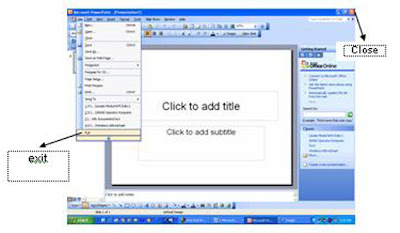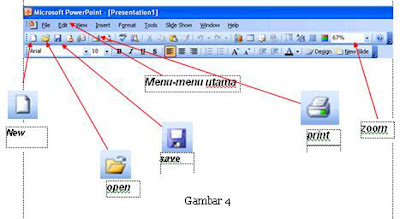untuk menghemat tempat, tab view menu sangat efisien dengan ukuran yang relatif kecil tapi bisa memuat banyak space. Hal ini pernah ditanyakan oleh sobat blogger pada kolom komentar beberapa waktu yang lalu tentang bagaimana cara membuat menu di sidebar seperti pada contoh gambar disamping? Mungkin yang dimaksud adalah Cara Membuat Tab View Menu di Sidebar Blogger.
Sabtu, 25 Desember 2010
Cara Daftar Search Engine
Tak di sangkal bahwa tujuan utama dari membuat blog antara lain adalah agar tulisan-tulisan kita bisa di baca oleh orang lain atau pengunjung blog, semakin banyak yang berkunjung apalagi memberikan komentar pada apa yang kita posting tentunya akan membuat hati kita merasa senang dan bahagia. Akan tetapi tentunya tidak serta merta blog kita akan ramai di kunjungi, ini memerlukan usaha publikasi yang gencar dari pemilik blog apabila ingin banyak pengunjungnya.
Cara Daftar Search Engine
Cara Daftar Search Engine
Tak di sangkal bahwa tujuan utama dari membuat blog antara lain adalah agar tulisan-tulisan kita bisa di baca oleh orang lain atau pengunjung blog, semakin banyak yang berkunjung apalagi memberikan komentar pada apa yang kita posting tentunya akan membuat hati kita merasa senang dan bahagia. Akan tetapi tentunya tidak serta merta blog kita akan ramai di kunjungi, ini memerlukan usaha publikasi yang gencar dari pemilik blog apabila ingin banyak pengunjungnya.Banyak cara yang bisa kita lakukan agar blog kita bisa dikenal dan di kunjungi, antara lain adalah dengan rajinnya kita blogwalking atau berkunjung ke blog milik orang lain, mendaftarkan ke berbagai agregator, dan yang paling efektif adalah melalui search engine atau mesin pencari.
Bagi blogger pemula mungkin berangggapan bahwa apabila kita membuat website atau blog akan secara otomatis terindeks atau berada pada list berbagai search engine, dan kenyataannya tidaklah demikian. Seperti halnya sebuah sekolah, agar nama kita terdaftar pada buku daftar siswa, tentunya kita harus melakukan pendaftaran terlebih dahulu ke sekolah tersebut. Sama halnya dengan mesin pencari, agar blog kita terindeks pada mesin pencari, maka kita harus terlebih dahulu mendaftarkan blog milik kita pada situs pemilik mesin pencari.
Mesin pencari tentu jumlahnya sangat banyak sekali, dan pada saat ini yang paling terkenal di dunia adalah Google, Yahoo, serta Msn. Apabila blog kita ingin terindeks pada mesin pencari mereka, maka kewajiban kita adalah mendaftarkan URL blog kita pada mesin pencari mereka. Bila ada yang belum tahu ke manakah harus mendaftarkan blognya, maka silahkan simak tulisan berikut :
Untuk mendaftar ke google, silahkan sobat kunjungi http://www.google.com/addurl/, nah apabila sudah berada pada halaman pendaftaran ada beberapa langkah yang harus di lakukan, yaitu mengisi form yang di sediakan :
- URL --> Isi dengan URL blog sobat.
- Comments --> Isi dengan keyword atau kata kunci yang berhubungan dengan blog sobat
- Isi kotak kosong dengan huruf Verifikasi yang tersedia
- Klik tombol Add URL
- Selesai.
Setelah sobat melakukan pendaftaran ke Google, maka tidak serta merta blog sobat terindeks pada mesin pencari nya, akan tetapi memerlukan 3 sampai 4 minggu baru blog sobat bisa terindeks. Jika sudah 3 sampai 4 minggu, maka cobalah ketik alamat blog sobat pada mesin pencari google, apakah sudah terindeks atau belum? jika belum, coba tunggu beberapa minggu lagi, dan tuliskan kembali alamat blog sobat, Jika ternyata masih belum juga, coba deh daftarin lagi blog nya ke google seperti langkah di atas. Atau mungkin sobat tidak sabar ingin cepat terindeks, sebenarnya bisa saja ini terjadi, hanya dalam 3 atau 4 hari saja blog sobat sudah bisa terindeks di google. Ingin tahu caranya? simak saja postingan berikutnya ya, mungkin satu dua hari ke depan artikelnya selesai saya buat.
Dasar Mengoperasikan Coreldraw
Dalam dunia Desain Grafis pasti kita mengenali software yang namanya Coreldraw yang biasa digunakan untuk keperluan bisnis didunia percetakan. Versinya pun sangat beragam hingga yang terbaru sekarang ini. saya sarankan sobat harus jeli dan banyak meluangkan waktu anda dalam memahaminya....
Jika sobat tertarik untuk mempelajarinya download sini aja tutorialnya. okkkeee!!!
Jika sobat tertarik untuk mempelajarinya download sini aja tutorialnya. okkkeee!!!
Jumat, 24 Desember 2010
Kamis, 23 Desember 2010
Dasar Dasar Microsof Powerpoint
ASAR DASAR MICROSOFT POWERPOINT
oke kali ini kita akan mempelajari mengoperasikan Dasar Microsoft Powerpoint yang lumayan buuanyak lho materinya kalo sobat jenuh lantaran banyak sekali materinya klik disini untuk download modulnya. Oke langsung aja yuk pelajari langkah-langkah proses pembuatannya (hehehe kaya pabrik kecap aja pake proses pembuatan). . . . . .
A. MENGOPERASIKAN MICROSOFT POWER POINT
Ada banyak langkah dalam memulai mengoperasikan Microsoft Powerpoint tapi pada dasarnya sama. Sebagai contoh dalam hal ini kami menggunakan Windows Xp Professional Office 2003 langkah-langkah yang ditempuh secara umum :
Klik Start, pilih All Programs, Pilih Microsoft Office, Klik Microsoft Office Powerpoint 2003 seperti pada gambar 1
gambar 1
Setelah anda mengikuti langkah-langkah tersebut segera akan tampil lembaran kerja Microsoft PowerPoint seperti Gambar 2. berikut ini ;
gambar 2
gambar 3.
Klik Menu format dan pilih font hingga muncul dialog seperti gambar dibawah ini :
Align left (ctrl+l) memberikan efek tulisan rata kiri seperti gambar dibawah ini :
Pilih bullets yang Anda gunakan, perhatikan gambar dibawah ini
. Dari menu bar klik slide show | custom animation sehingga muncul tampilan seperti dibawah ini :
oke kali ini kita akan mempelajari mengoperasikan Dasar Microsoft Powerpoint yang lumayan buuanyak lho materinya kalo sobat jenuh lantaran banyak sekali materinya klik disini untuk download modulnya. Oke langsung aja yuk pelajari langkah-langkah proses pembuatannya (hehehe kaya pabrik kecap aja pake proses pembuatan). . . . . .
A. MENGOPERASIKAN MICROSOFT POWER POINT
Ada banyak langkah dalam memulai mengoperasikan Microsoft Powerpoint tapi pada dasarnya sama. Sebagai contoh dalam hal ini kami menggunakan Windows Xp Professional Office 2003 langkah-langkah yang ditempuh secara umum :
Klik Start, pilih All Programs, Pilih Microsoft Office, Klik Microsoft Office Powerpoint 2003 seperti pada gambar 1
gambar 1
gambar 2
Untuk Mengakhiri Microsoft powerpoint bisa juga dilakukan dengan berbagai cara. Tetapi umumnya dengan memilih exit dari menu file. Untuk jelasnya dengan menggunakan langkah-langkah berikut ; klik menu file 2 x à klik exit atau klik tanda close pada lembaran kerja sudut kanan atas. Lihat gambar 3
gambar 3.
Diharapkan kepada anda untuk membiasakan diri dalam melihat berbagai fitur yang terdapat di dalam Powerpoint sebab pada pembahasan mendatang akan dibahas mengenai menu-menu yang dimiliki pada powerpoint
A. MENGENALI MENU-MENU PRESENTASI
Beberapa menu-menu utama dan shortcut yang terdapat dalam microsoft office powerpoint. Fungsi dan kegunaannya harus anda mengerti dalam mengoperasikan powerpoint dengan baik dan menarik. Seperti pada gambar 4.
A. MEMBUAT, MEMBUKA ,MENYIMPAN PRESENTASI
a) Membuka file pada Microsoft PowerPoint
Gambar 5 di bawah ini menampilkan menu untuk mengambil file yang ada atau yang pernah kita buat sebelumnya.(Ctrl +O)
gambar 5
a) Menyimpan file pada Microsoft PowerPoint
Setelah pembuatan slide selesai maka langkah berikutnya adalah menyimpan file tersebut, dengan langkah-langkah;
Ket : Save in = untuk menentukan folder penyimpanan file
File name = nama file yang akan kita gunakan
Save as type = type file yang akan digunakan,
sebagai contoh ;
- presentation à .ppt (default presentasi)
- powerpoint show à .pps (file show)
- Read Text File à .rtf (file berupa text) dll.
a) Mencetak file pada Microsoft PowerPoint
Hal-hal yang perlu diperhatikan dalam proses pencetakan file;
Jenis dan nama printer yang digunakan
Print range: seluruh slide, atau slide tertentu
Jumlah pencetakan
Print sebagai slide atau handout
Print dengan gray scale atau black white
A. Membuat Presentasi Baru
Microsoft PowerPoint memberikan kemudahan bagi Anda untuk membuat file presentasi dengan berbagai cara. Untuk kali ini kita akan memulai dengan lembar presentasi kosong.
[1] Langkah awal jalankan microsoft powerpoint
[2] Klik tombol drop down di task pane tepat disebelah new presentation
[3] Pilih dan klik layout slide
[4] klik dua kali layout slide yang anda inginkan
Anda juga bisa mengubah desain dengan memanfaatkan design template di task pane.Setelah Anda memilih maka secara otomatis tampilan slide Anda akan berubah sesuai dengan design yang anda pilih.
[5] klik pada click to add title untuk membuat judul dari presentasi
[6] demikian juga dengan subtitle selanjutnya
Setelah Anda mengetikkan title dan subtitle maka akan tampil seperti gambar berikut;
A. Menambahkan slide
Untuk melengkapi slide presentasi, kita tinggal menambahkan beberapa halaman slide berikutnya.
F. MELAKUKAN EDITING SEDERHANA
Font (Huruf)
Untuk melakukan perubahan huruf pada PowerPoint dapat dilakukan dengan cara:
Blok kata/kalimat atau klik area text box yang akan dirubah,
Font : Untuk memilih jenis huruf
Font Style : Untuk memilih tampilah huruf (biasa, tebal, miring, miring dan tebal).
Size : Untuk menentukan besar huruf.
Color : Untuk warna huruf
Perhatikan gambar di bawah ini :
G. MENGENAL FITUR-FITUR PRESENTASI
Alignment
Untuk pengaturan tulisan dapat dilakukan dengan memilih format | alignment
Center (ctrl+e) memberikan efek tulisan center seperti gambar dibawah ini :
Align right (ctrl+r) memberikan efek tulisan rata kanan seperti gambar dibawah ini :
Bullet and Numbering
Bullet and Numbering berfungsi untuk memperjelas focus pada slide presentasi, klik area text box yang akan dirubah.
Cara membuat Bulleted List dari Text Box :
Klik Format | Bullets and Numbering dari menu bar atau
Klik kanan pada area text box kemudian pilih Bullets and Numbering sehingga muncul dialog seperti dibawah ini
Table
Pada slide presentasi memungkinkan Anda memasukkan table, dari menu bar klik table | insert | table
Isilih jumlah kolom dan jumlah baris sesuai dengan tabel yang akan dibuat
Perhatikan gambar dibawah ini :
Membuat Tabel
Header/Footer dan Page numbering
Header/Footer berfungsi untuk informasi pada slide presentasi, pada semua halaman atau sebagian presentasi. Page numbering berfungsi untuk memberikan halaman pada slide secara otomatis.
Pada menu bar klik view | header and footer
Check list date and time untuk menampilkan tanggal, pilih update automatically jika tanggal yang diinginkan otomatis atau pilih fixed jika tanggal yang akan ditampilkan tetap.
Check list slide number untuk memberikan halaman pada slide presentasi
Check list footer dan masukkan tulisan yang akan dijadikan sebagai catatan kaki.
Perhatikan gambar di bawah ini
H. DESIGN/LAYOUT
Background (Latar Belakang)
Langkah-langkah untuk mengatur latar belakang slide :
Klik format | background dari menu bar, atau klik kanan pada slide kemudian pilih background sehingga muncul gambar di bawah ini.
Pilih warna yang dikehendaki melalui menu drop-down dibawah kotak background fill atau pilih more colors untuk pilihan warna yang lebih variatif.
Pilih fill effect dari menu drop-down untuk menambahkan gradient, texture, pattern, pictureContoh background menggunakan color
Contoh background menggunakan gradient
Contoh background menggunakan texture
Contoh background menggunakan pattern
I. MEMBERIKAN EFEK PADA SLIDE
Efek pada slide adalah salah satu hal yang penting pada sebuah presentasi agar apa yang disampaikan menjadi menarik dan tidak membosankan. Efek yang bisa diberikan yaitu animasi dan suara.
Langkah-langkah untuk memberikan efek :
· Pilih halaman yang akan diberikan efek
. Dari menu bar klik slide show | custom animation sehingga muncul tampilan seperti dibawah ini :
- Pilih text box/obyek yang akan diberikan animasi seperti pada nomor 1 gambar diatas.
- Selanjutnya perhatikan pada nomor 2 gambar diatas akan memberikan informasi obyek yang telah terpilih.
- Nomor 3 gambar diatas adalah drop-down pilihan animasi text/tulisan
- Nomor 4 gambar diatas adalah drop-down pilihan suara
- Nomor 5 gambar diatas adalah drop-down pilihan tulisan ditampilkan satu kalimat sekaligus atau kata perkata, atau huruf per huruf
J. Menjalankan Presentasi :
Setelah semua slide telah dibuat jalankan presentasi dengan cara sebagai berikut:A. MENCETAK FILE PRESENTASI
Langkah-langkah yang ditempuh dalam proses pencetakan pada powerpoint yaitu jika slide powerpoint yang anda buat memang sudah siap melalui proses editing untuk siap cetak. Langkah-langkahnya;
Klik file, pilih print atau tekan shortcut menu print  , tapi jika anda ingin melakukan pengaturan tersendiri maka lakukan dengan menekan tompol keyboard (Ctrl + P) maka akan muncul kotak dialog seperti gambar
, tapi jika anda ingin melakukan pengaturan tersendiri maka lakukan dengan menekan tompol keyboard (Ctrl + P) maka akan muncul kotak dialog seperti gambar
L. FITUR-FITUR DASAR PENCETAKAN
Perhatikan gambar berikut ini:
Oke Sekian dulu artikel pembahasan Dasar dasar Powerpoint... selamat Mecoba (hehe kaya beli baju pake dicoba).
Jumat, 10 Desember 2010
Cara Pasang Save melalui PDF pada Blog
Cara Buat Postingan Anda Bisa Di Save Melalui PDF Oleh Pengunjung
0
Untuk membuat pengunjung lebih bisa betah berada di blog anda mungkin anda bisa dengan memasang tombol Save As PDF. Dengan memasang fasilitas ini pengunjung blog anda bisa mengambi informasi yang anda berikan untuk mereka.
untuk membuat tombol Save As PDF cukup mudah untuk anda pasang di blog anda. Anda hanya tingga ikuti saja langkah-langkah berikut ini:
1. Pertama anda kunjungi http://web2.pdfonline.com/
2. Klik Sign Up.
3. Setelah anda klik Sign Up aka ada tampilan seperti di bawah ini dan Isi Form pendaftarannya.
4. Klik Sign in jika sudah mengisi Form Pendaftaran langsung anda masukan Username dan password anda, selanjutnya anda akan masuk pada tampiln seperti ini.
5. Setting Ukuran Tombol Save As PDF yang anda inginkan di Step 1. Setelah itu anda Klik Generate The Javascript akan muncul kode di Step 2, anda copy kode tersebut.
6. Setelah anda meng-copy kode tadi, anda buka sekarang blog anda dan klik Rancangan>Edit HTML.
7. Sebelumnya di paste kode tadi saya sarankan untuk download template anda.
8. setalah selesai mendownload template anda, anda paste kode tadi di bawah kode berikut.
9. Untuk mempermudah anda klik aja Ctrl+F.
10. Dan jika semuanya sudah selesai anda klik Simpan Template.
Selamat Mencoba......
0
Untuk membuat pengunjung lebih bisa betah berada di blog anda mungkin anda bisa dengan memasang tombol Save As PDF. Dengan memasang fasilitas ini pengunjung blog anda bisa mengambi informasi yang anda berikan untuk mereka.
untuk membuat tombol Save As PDF cukup mudah untuk anda pasang di blog anda. Anda hanya tingga ikuti saja langkah-langkah berikut ini:
1. Pertama anda kunjungi http://web2.pdfonline.com/
2. Klik Sign Up.
3. Setelah anda klik Sign Up aka ada tampilan seperti di bawah ini dan Isi Form pendaftarannya.
4. Klik Sign in jika sudah mengisi Form Pendaftaran langsung anda masukan Username dan password anda, selanjutnya anda akan masuk pada tampiln seperti ini.
5. Setting Ukuran Tombol Save As PDF yang anda inginkan di Step 1. Setelah itu anda Klik Generate The Javascript akan muncul kode di Step 2, anda copy kode tersebut.
6. Setelah anda meng-copy kode tadi, anda buka sekarang blog anda dan klik Rancangan>Edit HTML.
7. Sebelumnya di paste kode tadi saya sarankan untuk download template anda.
8. setalah selesai mendownload template anda, anda paste kode tadi di bawah kode berikut.
9. Untuk mempermudah anda klik aja Ctrl+F.
10. Dan jika semuanya sudah selesai anda klik Simpan Template.
Selamat Mencoba......
Selasa, 07 Desember 2010
Cara Membuat Blog Pemula
Cara Membuat Blog untuk Pemula
Blog adalah syngkatan dari WEBLOG yang merupakan satu jenis dari situs ( Website ). Bedanya cuma pada konten, klw website byasanya jrg up date , sdgkn blog selalu up date artikel baru.
Bagy sobat yang kepengen memyliki sebuah blog, kenapa tdk mncba utk membuat blog sobat melalui panduannya di sene , 100% Gratis lebih lengkapnya klik disini . Stelah blog jd berikut domainnya - Cth : domain blog ene modifblogmu.blogspot.com - , kta dapat membuat blog tsb kelihatan lbh apik dan tentunya bsa jade sgalanya. Mau ladang uang, ladang popularitas, dll .
Untuk cara membuat blog , sobat tdk perlu banyak ilmu ttg website, yg pntng bsa nulis. Klw uda, ikute langkah2 nya d bawah ene :
1. langsung aja kamu sobat mendarat di alamat berikut ini
2. lalu klik "buat blog".
3. pada tahap ini sobat akan membuat sebuah akun google, jadi isikan data-data yang benar, terutama e-mail.
4. Jangan lupa isikan nama tampilan blog sobat - makanye persiapkan dulu namanya - , isikan tanggal ulang tahun kamu dengan format tahun/bulan/taggal CONTOHNYA ----> 1994/08/19 , tuliskan kata yang tampil pada verifikasi kata ke dalam kotak di bawahnya, centang penerimaan pendaftaran, lalu klk dech lanjutkan di pojok bawah kanan bergambar panah
5. lalu kali ini tuliskan judul blog kamu beserta alamat URL blog kamu, nanti akan berbentuk seperti ini ----> http://namablogkamu.blogspot.com , jangan lupa untuk mengecek ketersediaan alamat tersebut, jika tersedia verifikasi kata yang tampil dengan cara menuliskannya kembali, lalu klik lanjutkan di pojok bawah kanan
6. pilih template yang sobat sukai untuk blog sobat, apa itu template? dan bagaimana cara mengganti template blog blogger tsb? template itu tampilan halaman yang muncul jika blog kamu di akses. ya udah pilih aja dengan mengklik bulatan yang ada di template tersebut
7. lalu klik lanjutkan dan jadi dech, sekarang blog sobat dah jadi dan tingal mempercantik blog sobat (lihat cara-cara mempercantik blog) dan mengisi blog kamu dengan postingan2/tutorial2/tulisan2 yang kamu buat sendiri. caranya? klik dulu tulisan "mulai blogging ". lalu kamu akan tertuju ke halamn dimana kamu bisa menuliskan apa aja yang ingin kamu postingkan, tapi lihat dulu blog pertama kamu, klik aja lihat blog. Manteb kan ....?
Blog adalah syngkatan dari WEBLOG yang merupakan satu jenis dari situs ( Website ). Bedanya cuma pada konten, klw website byasanya jrg up date , sdgkn blog selalu up date artikel baru.
Bagy sobat yang kepengen memyliki sebuah blog, kenapa tdk mncba utk membuat blog sobat melalui panduannya di sene , 100% Gratis lebih lengkapnya klik disini . Stelah blog jd berikut domainnya - Cth : domain blog ene modifblogmu.blogspot.com - , kta dapat membuat blog tsb kelihatan lbh apik dan tentunya bsa jade sgalanya. Mau ladang uang, ladang popularitas, dll .
Untuk cara membuat blog , sobat tdk perlu banyak ilmu ttg website, yg pntng bsa nulis. Klw uda, ikute langkah2 nya d bawah ene :
1. langsung aja kamu sobat mendarat di alamat berikut ini
2. lalu klik "buat blog".
3. pada tahap ini sobat akan membuat sebuah akun google, jadi isikan data-data yang benar, terutama e-mail.
4. Jangan lupa isikan nama tampilan blog sobat - makanye persiapkan dulu namanya - , isikan tanggal ulang tahun kamu dengan format tahun/bulan/taggal CONTOHNYA ----> 1994/08/19 , tuliskan kata yang tampil pada verifikasi kata ke dalam kotak di bawahnya, centang penerimaan pendaftaran, lalu klk dech lanjutkan di pojok bawah kanan bergambar panah
5. lalu kali ini tuliskan judul blog kamu beserta alamat URL blog kamu, nanti akan berbentuk seperti ini ----> http://namablogkamu.blogspot.com , jangan lupa untuk mengecek ketersediaan alamat tersebut, jika tersedia verifikasi kata yang tampil dengan cara menuliskannya kembali, lalu klik lanjutkan di pojok bawah kanan
6. pilih template yang sobat sukai untuk blog sobat, apa itu template? dan bagaimana cara mengganti template blog blogger tsb? template itu tampilan halaman yang muncul jika blog kamu di akses. ya udah pilih aja dengan mengklik bulatan yang ada di template tersebut
7. lalu klik lanjutkan dan jadi dech, sekarang blog sobat dah jadi dan tingal mempercantik blog sobat (lihat cara-cara mempercantik blog) dan mengisi blog kamu dengan postingan2/tutorial2/tulisan2 yang kamu buat sendiri. caranya? klik dulu tulisan "mulai blogging ". lalu kamu akan tertuju ke halamn dimana kamu bisa menuliskan apa aja yang ingin kamu postingkan, tapi lihat dulu blog pertama kamu, klik aja lihat blog. Manteb kan ....?
Kamis, 02 Desember 2010
10 Tips Teknologi Bluetooth
Begitu banyak perangkat digital modern yang telah memiliki chip Bluetooth didalamnya. Bagi yang belum begitu mengenal teknologi yang satu ini, ulasan dibawah ini mungkin bisa membantu memberi gambaran dasar seputar teknologi nirkabel yang telah membawa perubahan dalam urusan pertukaran informasi digital masa kini. Berikut beberapa fakta seputar Bluetooth :
1. Bluetooth merupakan spesifikasi industri untuk wireless personal area networks (PANs). Bluetooth menyediakan metoda untuk berhubungan dan bertukar informasi diantara perangkat digital seperti handphone, laptop, komputer, kamera dan PDA secara nirkabel melalui gelombang radio jarak pendek. Spesifikasi Bluetooth ini dirancang dan dilisensi oleh Bluetooth Special Interest Group.
2. Nama Bluetooth diambil nama raja Denmark dan Norwegia pada akhir abad ke sepuluh, Harald Bluetooth. Raja ini dikenal sebagai pemersatu dua wilayah yang saat itu sedang berperang, yaitu Denmark (termasuk sekarang Swedia, tempat kelahiran teknologi Bluetooth) dan Norwegia.
3. Logo Bluetooth didesain dengan menggabungkan huruf Jerman kuno H dan B : (Hagall) and (Berkanan) menjadi satu karakter gabungan (bind rune).
4. Daya pancar dari transceiver microchips Bluetooth terbagi tiga kelompok, yaitu kelas 1 (100 mW, untuk area 100 meter), kelas 2 (2,5 mW, untuk area 10 meter) dan kelas 3 (1 mW, untuk area 1 meter).
5. Bluetooth bekerja dengan cara teknologi spektrum gelombang menyebar (spread spectrum) dengan penggunaan frekuensi 2.4 GHz. Metode pancaran ini sama seperti teknologi Wi-Fi, namun memiliki perbedaan pada metode multipleksing datanya. Disamping itu Wi-Fi memiliki daya pancar lebih besar untuk area cakupan yang lebih luas, karena Wi-Fi lebih ditujukan sebagai pengganti kabel pada jaringan LAN atau wireless Ethernet (meski bandwidth kabel tetap saja lebih besar).
6. Generasi Bluetooth dimulai dari versi 1.0 yang kemudian mengalami penyempurnaan menjadi versi 1.1, versi 1.2, versi 2.0 dan kini versi 2.1.
7. Masalah umum pada teknologi Bluetooth adalah interferensi dari frekuensi lain. Masalah ini kemudian diatasi pada versi 1.2 dengan dipakainya sistem Adaptive frequency-hopping spread spectrum (AFH) yang memungkinkan frekuensi Bluetooth dapat beradaptasi terhadap gangguan interferensi.
8. Prosedur koneksi perangkat Bluetooth dimulai dengan mencari perangkat Bluetooth lain kemudian apabila mendapat respon selanjutnya akan mengatur konfigurasi yang sesuai. Koneksi tertentu kadang membutuhkan pairing atau persetujuan dari perangkat lain. Pairing ini membutuhkan kode angka/pass key sebagai kunci pengaman. Perangkat tertentu juga hanya bisa terkoneksi pada satu perangkat saja, seperti handsfree headset.
9. Tiap perangkat Bluetooth memiliki alamat unik 48 bit yang menjadi penanda perangkat, namun alamat ini bukan menjadi nama yang biasa ditampilkan sebagai nama alat saat identifikasi perangkat.
10. Generasi Bluetooth mendatang akan menghadirkan kecepatan dalam transfer data dengan konsep frekuensi radio ultra-wideband yang memungkinkan transfer data hingga 480 MB/s, sementara konsumsi daya diharapkan dapat turun. Teknologi Bluetooth berdaya rendah nantinya akan bermanfaat dalam dunia medis seperti pengukuran detak jantung pasien.
1. Bluetooth merupakan spesifikasi industri untuk wireless personal area networks (PANs). Bluetooth menyediakan metoda untuk berhubungan dan bertukar informasi diantara perangkat digital seperti handphone, laptop, komputer, kamera dan PDA secara nirkabel melalui gelombang radio jarak pendek. Spesifikasi Bluetooth ini dirancang dan dilisensi oleh Bluetooth Special Interest Group.
2. Nama Bluetooth diambil nama raja Denmark dan Norwegia pada akhir abad ke sepuluh, Harald Bluetooth. Raja ini dikenal sebagai pemersatu dua wilayah yang saat itu sedang berperang, yaitu Denmark (termasuk sekarang Swedia, tempat kelahiran teknologi Bluetooth) dan Norwegia.
3. Logo Bluetooth didesain dengan menggabungkan huruf Jerman kuno H dan B : (Hagall) and (Berkanan) menjadi satu karakter gabungan (bind rune).
4. Daya pancar dari transceiver microchips Bluetooth terbagi tiga kelompok, yaitu kelas 1 (100 mW, untuk area 100 meter), kelas 2 (2,5 mW, untuk area 10 meter) dan kelas 3 (1 mW, untuk area 1 meter).
5. Bluetooth bekerja dengan cara teknologi spektrum gelombang menyebar (spread spectrum) dengan penggunaan frekuensi 2.4 GHz. Metode pancaran ini sama seperti teknologi Wi-Fi, namun memiliki perbedaan pada metode multipleksing datanya. Disamping itu Wi-Fi memiliki daya pancar lebih besar untuk area cakupan yang lebih luas, karena Wi-Fi lebih ditujukan sebagai pengganti kabel pada jaringan LAN atau wireless Ethernet (meski bandwidth kabel tetap saja lebih besar).
6. Generasi Bluetooth dimulai dari versi 1.0 yang kemudian mengalami penyempurnaan menjadi versi 1.1, versi 1.2, versi 2.0 dan kini versi 2.1.
7. Masalah umum pada teknologi Bluetooth adalah interferensi dari frekuensi lain. Masalah ini kemudian diatasi pada versi 1.2 dengan dipakainya sistem Adaptive frequency-hopping spread spectrum (AFH) yang memungkinkan frekuensi Bluetooth dapat beradaptasi terhadap gangguan interferensi.
8. Prosedur koneksi perangkat Bluetooth dimulai dengan mencari perangkat Bluetooth lain kemudian apabila mendapat respon selanjutnya akan mengatur konfigurasi yang sesuai. Koneksi tertentu kadang membutuhkan pairing atau persetujuan dari perangkat lain. Pairing ini membutuhkan kode angka/pass key sebagai kunci pengaman. Perangkat tertentu juga hanya bisa terkoneksi pada satu perangkat saja, seperti handsfree headset.
9. Tiap perangkat Bluetooth memiliki alamat unik 48 bit yang menjadi penanda perangkat, namun alamat ini bukan menjadi nama yang biasa ditampilkan sebagai nama alat saat identifikasi perangkat.
10. Generasi Bluetooth mendatang akan menghadirkan kecepatan dalam transfer data dengan konsep frekuensi radio ultra-wideband yang memungkinkan transfer data hingga 480 MB/s, sementara konsumsi daya diharapkan dapat turun. Teknologi Bluetooth berdaya rendah nantinya akan bermanfaat dalam dunia medis seperti pengukuran detak jantung pasien.
Mengupas Teknologi Wireles LAN
Teknologi
Wireless LAN (WLAN) adalah teknologi LAN yang menggunakan frekuensi dan transmisi radio sebagai media penghantarnya, pada area tertentu, menggantikan fungsi kabel. Pada umumnya WLAN digunakan sebagai titik distribusi di tingkat pengguna akhir, melalui sebuah atau beberapa perangkat yang disebut dengan Access Point (AP), berfungsi mirip hub dalam terminologi jaringan kabel ethernet. Di tingkat backbone, sejumlah AP tersebut tetap dihubungkan dengan media kabel. WLAN dimaksudkan sebagai solusi alternatif media untuk menjangkau pengguna yang tidak terlayani oleh jaringan kabel, serta untuk mendukung pengguna yang sifatnya bergerak atau berpindah-pindah (mobilitas).
Frekuensi yang kini umum dipergunakan untuk aplikasi WLAN adalah 2.4 Ghz dan 5.8 Ghz yang secara internasional dimasukkan ke dalam wilayah licensce exempt (bebas lisensi) dan dipergunakan bersama oleh publik (frequency sharing). Belakangan oleh forum WSIS yang disponsori oleh PBB dan badan dunia seperti ITU, serta industri teknologi, frekuensi ini direkomendasikan sebagai tulang punggung penetrasi Internet di negara berkembang terutama untuk area yang belum terlayani oleh infrastruktur telekomunikasi konvensional.
Teknologi yang digunakan untuk WLAN mayoritas menggunakan standar IEEE 802.11 (a/b/g). Perbedaan antar standar ini adalah pada modulasi transmisinya yang menentukan kapasitas layanan yang dihasilkan. Pada standar 802.11b, kapasitas maksimalnya 11 Mbps, 802.11g dapat mencapai 20 Mbps keduanya bekerja di frekuensi 2.4 Ghz. Sementara standar 802.11a bekerja pada frekuensi 5.8 Ghz. Karena lebar pita frekuensi yang lebih luas dan modulasi yang lebih baik, maka perangkat yang berbasis standar ini mampu melewatkan data hingga kapasitas 54 dan 108 Mbps dan menampung jumlah pengguna lebih banyak.
Selain itu ada kelompok industri yang membangun aliansi, disebut dengan Wireless Alliance (WiFi Consortium). Lembaga ini berupaya menerapkan standar interoperabilitas antar perangkat WLAN sebagai jaminan bagi pengguna bahwa setiap perangkat yang telah disertifikasi WiFi akan dapat saling terhubung meskipun berbeda vendor atau pemanufaktur.
WLAN juga memiliki kelebihan lain dalam hal kemudahan implementasi serta fleksibilitas. Semua perangkat yang saat ini ada di pasaran, memiliki interface yang user friendly dan sebagian besar kompatibel dengan berbagai macam sistem operasi dan teknologi jaringan LAN eksisting. Bentuk perangkat yang kompak dengan berbagai macam fitur yang beragam, memudahkan perencanaan dan implementasi jaringan.
Teknologi WLAN saat ini juga sudah sangat mapan sehingga pengguna punya banyak alternatif solusi. Sebagian besar produk WiFi menggunakan chipset dan fitur yang generik, meskipun dimanufaktur oleh sejumlah vendor berbeda dengan brandname masing-masing. Karena bersifat massal, maka harganya juga sudah sangat terjangkau. Sebuah sistem AP lengkap, hanya membutuhkan sekitar $ 200 – $ 500. Sedangkan untuk pengguna, harganya sudah di bawah $ 100.
Keterbatasan
Perangkat WLAN bekerja pada frekuensi publik yang bebas lisensi, sehingga isu utamanya adalah terjadinya interferensi antar perangkat dan pengguna. Karena pada frekuensi ini sipapun bebas menggunakan dan memanfaatkan, dengan syarat harus toleran serta memperhatikan dan menghormati kondisi eksisting. Sehingga ada etika dan tanggung jawab moral untuk bersama-sama mengelola resource tersebut sehingga setiap pemain dapat hidup berdampingan.
Pada setiap perangkat WLAN terdapat mekanisme dan fitur untuk menghadapi interferensi. Namun yang paling menentukan sebenarnya adalah desain jaringan yang tepat untuk setiap situasi yang dihadapi dan kecermatan instalasi. Seperti misalnya, kondisi line of sight (tanpa penghalang) dan menghitung efek redaman serta kemungkinan terjadinya multipath (sinyal pantulan yang mengganggu).
Teknologi media transmisi WLAN sendiri sifatnya adalah bridging (Layer 2) dan sangat mirip fungsinya dengan perangkat hub pada jaringan LAN ethernet kabel. Sehingga pada dasarnya kapasitas maksimum yang dapat dilayani oleh sebuah AP, misalnya standar 802.11b adalah 11 Mbps, harus dibagi kepada sejumlah pengguna yang aktif. Sehingga semakin banyak pengguna aktif, performance dan troughput jaringan akan terdegradasi. Sehingga tingkat ekspektasi pengguna juga harus diturunkan terutama dari segi kualitas aksesnya.
Meskipun memiliki sejumlah fitur dan teknologi pengamanan seperti filtering MAC address, enkripsi WEP atau WPA dan kemampuan VLAN dan VPN, namun tetap saja kualitasnya tidak sebagus perangkat teknologi dengan media kabel. Selain juga pada umumnya penerapan fitur keamanan akan menurunkan performa sistem. Sehingga apabila aplikasi pengguna sangat memerlukan standar security yang tinggi, maka jaringan WLAN bisa menjadi salah satu titik kelemahan yang harus diwaspadai dan disikapi secara berhati-hati.
Aplikasi Indoor
Aplikasi utama WLAN disebut dengan HotSpot, yaitu sebuah jaringan yang bisa melayani kebutuhan pengguna bergerak. Pengguna dengan perangkat mobile gadget seperti PDA, notebook bisa mengakses Internet di lokasi tertentu yang tersedia jaringan HotSpot WLAN. Semakin meluasnya perkembangan HotSpot telah mendorong terbentuknya bisnis model baru yang memungkinkan setiap provider melakukan kerjasama roaming bahkan hingga ke jaringan internasional, sebagaimana yang terjadi pada bisnis selular dengan memanfaatkan layanan otentikasi pelanggan dan clearing house semacam iPass.
Pengguna bisa mendaftar sebagai pelanggan tetap pada provider HotSpot, sehingga bisa mengakses dari lokasi manapun yang tersedia. Pilihan lain, menjadi pelanggan on demand, biasanya secara pre paid dengan membeli voucher akses Internet via HotSpot pada suatu lokasi dari provider tertentu untuk durasi waktu tertentu. Pelanggan on demand biasanya lebih bebas untuk memilih provider mana yang akan digunakan, karena suatu lokasi bisa saja tersedia beberapa HotSpot dari sejumlah provider yang berbeda.
Aplikasi lain adalah HotSpot di dalam jaringan internal perusahaan. Apabila pengguna di lingkungan perusahaan banyak yang menggunakan perangkat gadget mobile, maka diperlukan HotSpot pada beberapa lokasi strategis untuk melayani kebutuhan tersebut. Kebanyakan perangkat mobile saat ini sudah WiFi compliance, seperti misalnya notebook berbasis procesor Intel Centrino yang sudah built in dengan kemampuan WiFi. Apabila pengguna jenis ini masih tetap menggunakan kabel, maka mobilitasnya akan terhambat.
Aplikasi Outdoor
Di banyak negara berkembang (termasuk Indonesia) yang sangat terbatas ketersediaan infrastruktur telekomunikasinya, teknologi WLAN dengan kreatifitas tertentu banyak dijadikan sebagai alternatif akses last mile. Perangkat WiFi pada umumnya memiliki konektor yang bisa disambungkan dengan antena eksternal yang memiliki gain lebih tinggi. Dengan kombinasi ini, sebuah jaringan WLAN yang semula hanya bisa menjangkau area sampai radius 100 – 200 meter, kini bisa diperluas menjadi 3 – 5 km.
Aplikasi outdoor ini meskipun menimbulkan konsekuensi biaya tambahan seperti untuk pembelian antena eksternal, jasa instalasi dan tiang atau tower penyangga namun secara umum masih sangat terjangkau oleh pelanggan pada umumnya. Untuk aplikasi pada area yang dekat (1 – 2 km) cukup banyak eksperimen serta produk asesoris lokal (seperti antenna) ditawarkan sehingga biaya bisa lebih di tekan sehingga makin menjangkau segmen pengguna yang lebih luas.
Berbagai kemudahan dan struktur biaya yang makin rendah, mampu mendorong tumbuhnya bisnis layanan jasa baru yang disebut dengan Wireless ISP (WISP), serta RT/RW Net. WISP menyelenggarakan layanannya dengan berbasis pada teknologi WLAN, baik itu di sisi backbone maupun distribusi last mile kepada pelanggannya. Pada umumnya diselenggarakan oleh pengusaha lokal dengan skala usaha menengah dengan kualitas layanan menengah. Pelanggan utama WISP biasanya adalah Warung Internet (WARNET) yang memang telah dikenal sebagai ujung tombak penetrasi Internet karena biaya yang relatif rendah.
Sementara RT/RW Net umumnya dikembangkan berdasarkan inisiatif komunitas di suatu lokasi pemukiman dan bersifat swadaya serta non komersial. Prinsipnya adalah berbagi pakai akses Internet secara massal untuk mereduksi biaya. Untuk last mile distribution, RT/RW Net juga mengandalkan teknologi WLAN dengan kombinasi produk eksperimentasi homebrew seperti antena dari kaleng susu dan modifikasi perangkat WiFi dengan port USB yang tergolong low end product.
Teknologi dan desain outdoor yang sama di Indonesia juga banyak dipergunakan untuk aplikasi jaringan internal perusahaan. Misalnya sebagai backbone antar gedung dalam satu area atau distribusi jaringan antar kantor cabang dalam satu kota maupun digunakan sebagai infrastruktur jaringan backup bagi aplikasi yang mission critical.
Dari segi aplikasi private, pengguna WLAN yang cukup menonjol dalam hal jumlah adalah komunitas pendidikan dan Pemerintah Daerah (Pemda). Pemanfaatan teknologi WLAN diyakini mampu mereduksi biaya rutin jaringan lokal close user group yang selama ini dilayani oleh operator telekomunikasi dengan beban charging berdasarkan durasi waktu atau flat bulanan hanya untuk sewa trunk atau pipa (media) akses saja. Dengan WLAN yang bebas lisensi dan biaya abonemen, dana operasional bisa dialihkan untuk meningkatkan kualitas content aplikasi E-Learning maupun E-Goverment.
Masa Depan WLAN
Masa depan teknologi WLAN terutama untuk aplikasi Outdoor adalah bergabung saling melengkapi (komplementer) dengan teknologi yang akan datang yaitu WiMAX. Dengan kombinasi itu WLAN akan menjadi bagian dari topologi jaringan Wireless MAN yang skalanya jauh lebih luas dan masif. Di Indonesia prototipe penggabungan kedua teknologi itu telah diwujudkan di daerah bencana Aceh, terutama di kota Banda Aceh, diselenggarakan oleh kelompok relawan yang tergabung dalam Yayasan AirPutih.
Kompleksitas desain dan implementasi jaringan Wireless MAN memerlukan pendekatan dan bentuk topologi yang berbeda terutama dalam hal isu routing, redudansi dan agregasi di sisi backhaul. Pada saat ini sedang dikembangkan sebuah teknologi yang disebut dengan Mesh Topology. Dengan teknologi ini, dimungkinkan sebuah aplikasi routing yang lebih dinamis, kemudahan agregasi dan kemampuan redudansi yang diperlukan untuk menangani desain jaringan yang sangat kompleks dan terdiri dari berbagai macam teknologi, produk dan fiturnya. Sebagian produk WLAN saat ini sudah mulai mengimplementasikan Mesh Topology walaupun masing-masing pabrikan masih menggunakan standar proprietary yang tidak menjamin terjadinya interoperabilitas.
Pada akhirnya, Teknologi WLAN lambat laun akan tergeser oleh penetrasi dari jaringan kabel yang diselenggarakan oleh operator. Namun, teknologi ini tidak akan habis begitu saja karena seiring dengan penetrasi tersebut akan terbuka lagi pangsa pasar baru di daerah suburban dan rural yang masih rendah nilai ekonomis pasarnya bagi teknologi jaringan kabel. Sementara solusi broadband tetap akan dibutuhkan di wilayah tersebut. WLAN masih akan tetap menjadi solusi terbaik untuk misi penetrasi akses Internet broadband pioneer.
Wireless LAN (WLAN) adalah teknologi LAN yang menggunakan frekuensi dan transmisi radio sebagai media penghantarnya, pada area tertentu, menggantikan fungsi kabel. Pada umumnya WLAN digunakan sebagai titik distribusi di tingkat pengguna akhir, melalui sebuah atau beberapa perangkat yang disebut dengan Access Point (AP), berfungsi mirip hub dalam terminologi jaringan kabel ethernet. Di tingkat backbone, sejumlah AP tersebut tetap dihubungkan dengan media kabel. WLAN dimaksudkan sebagai solusi alternatif media untuk menjangkau pengguna yang tidak terlayani oleh jaringan kabel, serta untuk mendukung pengguna yang sifatnya bergerak atau berpindah-pindah (mobilitas).
Frekuensi yang kini umum dipergunakan untuk aplikasi WLAN adalah 2.4 Ghz dan 5.8 Ghz yang secara internasional dimasukkan ke dalam wilayah licensce exempt (bebas lisensi) dan dipergunakan bersama oleh publik (frequency sharing). Belakangan oleh forum WSIS yang disponsori oleh PBB dan badan dunia seperti ITU, serta industri teknologi, frekuensi ini direkomendasikan sebagai tulang punggung penetrasi Internet di negara berkembang terutama untuk area yang belum terlayani oleh infrastruktur telekomunikasi konvensional.
Teknologi yang digunakan untuk WLAN mayoritas menggunakan standar IEEE 802.11 (a/b/g). Perbedaan antar standar ini adalah pada modulasi transmisinya yang menentukan kapasitas layanan yang dihasilkan. Pada standar 802.11b, kapasitas maksimalnya 11 Mbps, 802.11g dapat mencapai 20 Mbps keduanya bekerja di frekuensi 2.4 Ghz. Sementara standar 802.11a bekerja pada frekuensi 5.8 Ghz. Karena lebar pita frekuensi yang lebih luas dan modulasi yang lebih baik, maka perangkat yang berbasis standar ini mampu melewatkan data hingga kapasitas 54 dan 108 Mbps dan menampung jumlah pengguna lebih banyak.
Selain itu ada kelompok industri yang membangun aliansi, disebut dengan Wireless Alliance (WiFi Consortium). Lembaga ini berupaya menerapkan standar interoperabilitas antar perangkat WLAN sebagai jaminan bagi pengguna bahwa setiap perangkat yang telah disertifikasi WiFi akan dapat saling terhubung meskipun berbeda vendor atau pemanufaktur.
WLAN juga memiliki kelebihan lain dalam hal kemudahan implementasi serta fleksibilitas. Semua perangkat yang saat ini ada di pasaran, memiliki interface yang user friendly dan sebagian besar kompatibel dengan berbagai macam sistem operasi dan teknologi jaringan LAN eksisting. Bentuk perangkat yang kompak dengan berbagai macam fitur yang beragam, memudahkan perencanaan dan implementasi jaringan.
Teknologi WLAN saat ini juga sudah sangat mapan sehingga pengguna punya banyak alternatif solusi. Sebagian besar produk WiFi menggunakan chipset dan fitur yang generik, meskipun dimanufaktur oleh sejumlah vendor berbeda dengan brandname masing-masing. Karena bersifat massal, maka harganya juga sudah sangat terjangkau. Sebuah sistem AP lengkap, hanya membutuhkan sekitar $ 200 – $ 500. Sedangkan untuk pengguna, harganya sudah di bawah $ 100.
Keterbatasan
Perangkat WLAN bekerja pada frekuensi publik yang bebas lisensi, sehingga isu utamanya adalah terjadinya interferensi antar perangkat dan pengguna. Karena pada frekuensi ini sipapun bebas menggunakan dan memanfaatkan, dengan syarat harus toleran serta memperhatikan dan menghormati kondisi eksisting. Sehingga ada etika dan tanggung jawab moral untuk bersama-sama mengelola resource tersebut sehingga setiap pemain dapat hidup berdampingan.
Pada setiap perangkat WLAN terdapat mekanisme dan fitur untuk menghadapi interferensi. Namun yang paling menentukan sebenarnya adalah desain jaringan yang tepat untuk setiap situasi yang dihadapi dan kecermatan instalasi. Seperti misalnya, kondisi line of sight (tanpa penghalang) dan menghitung efek redaman serta kemungkinan terjadinya multipath (sinyal pantulan yang mengganggu).
Teknologi media transmisi WLAN sendiri sifatnya adalah bridging (Layer 2) dan sangat mirip fungsinya dengan perangkat hub pada jaringan LAN ethernet kabel. Sehingga pada dasarnya kapasitas maksimum yang dapat dilayani oleh sebuah AP, misalnya standar 802.11b adalah 11 Mbps, harus dibagi kepada sejumlah pengguna yang aktif. Sehingga semakin banyak pengguna aktif, performance dan troughput jaringan akan terdegradasi. Sehingga tingkat ekspektasi pengguna juga harus diturunkan terutama dari segi kualitas aksesnya.
Meskipun memiliki sejumlah fitur dan teknologi pengamanan seperti filtering MAC address, enkripsi WEP atau WPA dan kemampuan VLAN dan VPN, namun tetap saja kualitasnya tidak sebagus perangkat teknologi dengan media kabel. Selain juga pada umumnya penerapan fitur keamanan akan menurunkan performa sistem. Sehingga apabila aplikasi pengguna sangat memerlukan standar security yang tinggi, maka jaringan WLAN bisa menjadi salah satu titik kelemahan yang harus diwaspadai dan disikapi secara berhati-hati.
Aplikasi Indoor
Aplikasi utama WLAN disebut dengan HotSpot, yaitu sebuah jaringan yang bisa melayani kebutuhan pengguna bergerak. Pengguna dengan perangkat mobile gadget seperti PDA, notebook bisa mengakses Internet di lokasi tertentu yang tersedia jaringan HotSpot WLAN. Semakin meluasnya perkembangan HotSpot telah mendorong terbentuknya bisnis model baru yang memungkinkan setiap provider melakukan kerjasama roaming bahkan hingga ke jaringan internasional, sebagaimana yang terjadi pada bisnis selular dengan memanfaatkan layanan otentikasi pelanggan dan clearing house semacam iPass.
Pengguna bisa mendaftar sebagai pelanggan tetap pada provider HotSpot, sehingga bisa mengakses dari lokasi manapun yang tersedia. Pilihan lain, menjadi pelanggan on demand, biasanya secara pre paid dengan membeli voucher akses Internet via HotSpot pada suatu lokasi dari provider tertentu untuk durasi waktu tertentu. Pelanggan on demand biasanya lebih bebas untuk memilih provider mana yang akan digunakan, karena suatu lokasi bisa saja tersedia beberapa HotSpot dari sejumlah provider yang berbeda.
Aplikasi lain adalah HotSpot di dalam jaringan internal perusahaan. Apabila pengguna di lingkungan perusahaan banyak yang menggunakan perangkat gadget mobile, maka diperlukan HotSpot pada beberapa lokasi strategis untuk melayani kebutuhan tersebut. Kebanyakan perangkat mobile saat ini sudah WiFi compliance, seperti misalnya notebook berbasis procesor Intel Centrino yang sudah built in dengan kemampuan WiFi. Apabila pengguna jenis ini masih tetap menggunakan kabel, maka mobilitasnya akan terhambat.
Aplikasi Outdoor
Di banyak negara berkembang (termasuk Indonesia) yang sangat terbatas ketersediaan infrastruktur telekomunikasinya, teknologi WLAN dengan kreatifitas tertentu banyak dijadikan sebagai alternatif akses last mile. Perangkat WiFi pada umumnya memiliki konektor yang bisa disambungkan dengan antena eksternal yang memiliki gain lebih tinggi. Dengan kombinasi ini, sebuah jaringan WLAN yang semula hanya bisa menjangkau area sampai radius 100 – 200 meter, kini bisa diperluas menjadi 3 – 5 km.
Aplikasi outdoor ini meskipun menimbulkan konsekuensi biaya tambahan seperti untuk pembelian antena eksternal, jasa instalasi dan tiang atau tower penyangga namun secara umum masih sangat terjangkau oleh pelanggan pada umumnya. Untuk aplikasi pada area yang dekat (1 – 2 km) cukup banyak eksperimen serta produk asesoris lokal (seperti antenna) ditawarkan sehingga biaya bisa lebih di tekan sehingga makin menjangkau segmen pengguna yang lebih luas.
Berbagai kemudahan dan struktur biaya yang makin rendah, mampu mendorong tumbuhnya bisnis layanan jasa baru yang disebut dengan Wireless ISP (WISP), serta RT/RW Net. WISP menyelenggarakan layanannya dengan berbasis pada teknologi WLAN, baik itu di sisi backbone maupun distribusi last mile kepada pelanggannya. Pada umumnya diselenggarakan oleh pengusaha lokal dengan skala usaha menengah dengan kualitas layanan menengah. Pelanggan utama WISP biasanya adalah Warung Internet (WARNET) yang memang telah dikenal sebagai ujung tombak penetrasi Internet karena biaya yang relatif rendah.
Sementara RT/RW Net umumnya dikembangkan berdasarkan inisiatif komunitas di suatu lokasi pemukiman dan bersifat swadaya serta non komersial. Prinsipnya adalah berbagi pakai akses Internet secara massal untuk mereduksi biaya. Untuk last mile distribution, RT/RW Net juga mengandalkan teknologi WLAN dengan kombinasi produk eksperimentasi homebrew seperti antena dari kaleng susu dan modifikasi perangkat WiFi dengan port USB yang tergolong low end product.
Teknologi dan desain outdoor yang sama di Indonesia juga banyak dipergunakan untuk aplikasi jaringan internal perusahaan. Misalnya sebagai backbone antar gedung dalam satu area atau distribusi jaringan antar kantor cabang dalam satu kota maupun digunakan sebagai infrastruktur jaringan backup bagi aplikasi yang mission critical.
Dari segi aplikasi private, pengguna WLAN yang cukup menonjol dalam hal jumlah adalah komunitas pendidikan dan Pemerintah Daerah (Pemda). Pemanfaatan teknologi WLAN diyakini mampu mereduksi biaya rutin jaringan lokal close user group yang selama ini dilayani oleh operator telekomunikasi dengan beban charging berdasarkan durasi waktu atau flat bulanan hanya untuk sewa trunk atau pipa (media) akses saja. Dengan WLAN yang bebas lisensi dan biaya abonemen, dana operasional bisa dialihkan untuk meningkatkan kualitas content aplikasi E-Learning maupun E-Goverment.
Masa Depan WLAN
Masa depan teknologi WLAN terutama untuk aplikasi Outdoor adalah bergabung saling melengkapi (komplementer) dengan teknologi yang akan datang yaitu WiMAX. Dengan kombinasi itu WLAN akan menjadi bagian dari topologi jaringan Wireless MAN yang skalanya jauh lebih luas dan masif. Di Indonesia prototipe penggabungan kedua teknologi itu telah diwujudkan di daerah bencana Aceh, terutama di kota Banda Aceh, diselenggarakan oleh kelompok relawan yang tergabung dalam Yayasan AirPutih.
Kompleksitas desain dan implementasi jaringan Wireless MAN memerlukan pendekatan dan bentuk topologi yang berbeda terutama dalam hal isu routing, redudansi dan agregasi di sisi backhaul. Pada saat ini sedang dikembangkan sebuah teknologi yang disebut dengan Mesh Topology. Dengan teknologi ini, dimungkinkan sebuah aplikasi routing yang lebih dinamis, kemudahan agregasi dan kemampuan redudansi yang diperlukan untuk menangani desain jaringan yang sangat kompleks dan terdiri dari berbagai macam teknologi, produk dan fiturnya. Sebagian produk WLAN saat ini sudah mulai mengimplementasikan Mesh Topology walaupun masing-masing pabrikan masih menggunakan standar proprietary yang tidak menjamin terjadinya interoperabilitas.
Pada akhirnya, Teknologi WLAN lambat laun akan tergeser oleh penetrasi dari jaringan kabel yang diselenggarakan oleh operator. Namun, teknologi ini tidak akan habis begitu saja karena seiring dengan penetrasi tersebut akan terbuka lagi pangsa pasar baru di daerah suburban dan rural yang masih rendah nilai ekonomis pasarnya bagi teknologi jaringan kabel. Sementara solusi broadband tetap akan dibutuhkan di wilayah tersebut. WLAN masih akan tetap menjadi solusi terbaik untuk misi penetrasi akses Internet broadband pioneer.
Langganan:
Komentar (Atom)